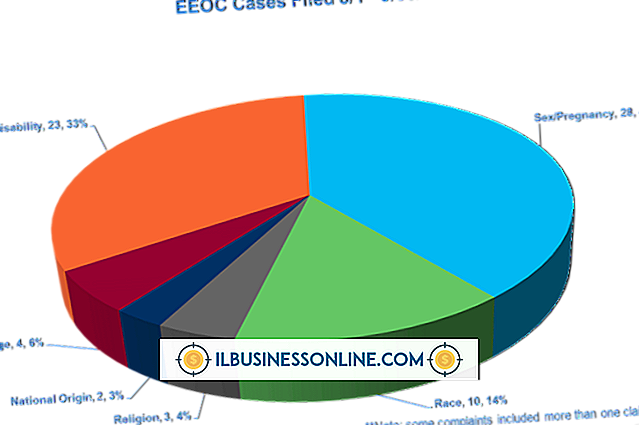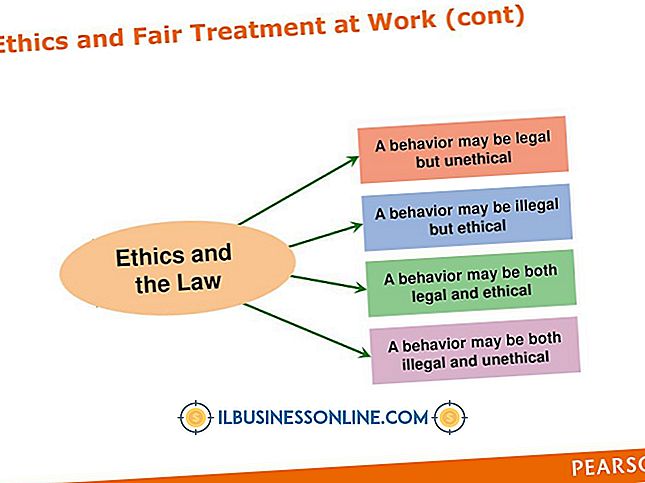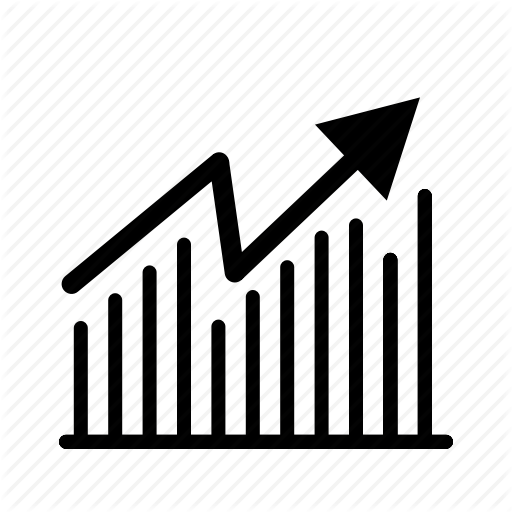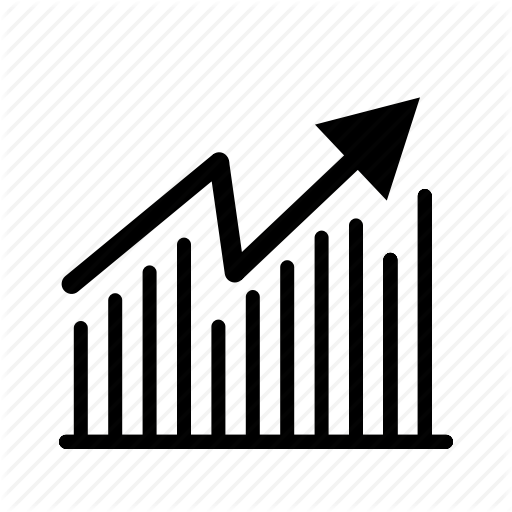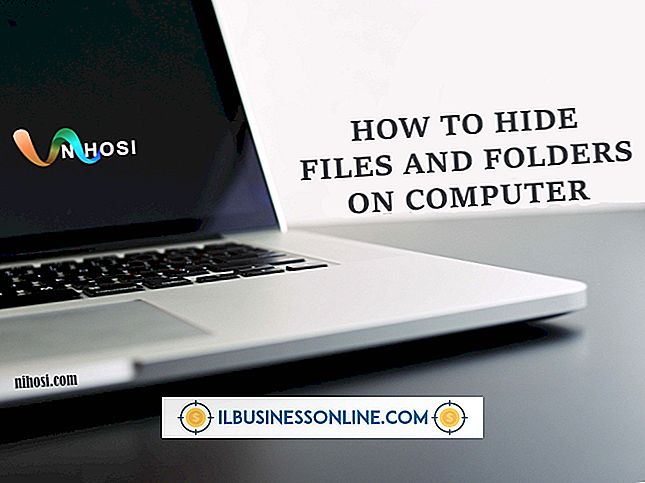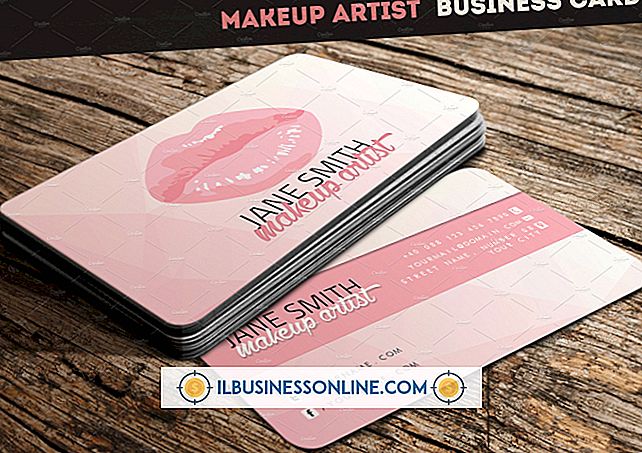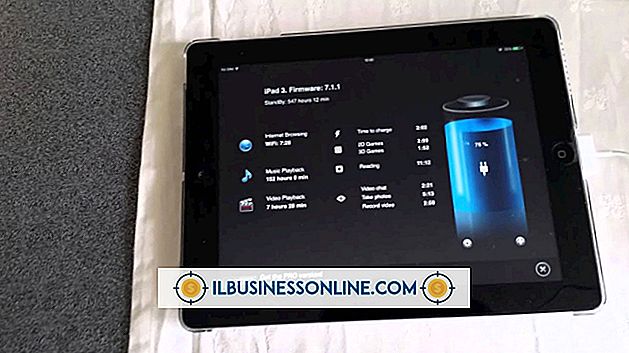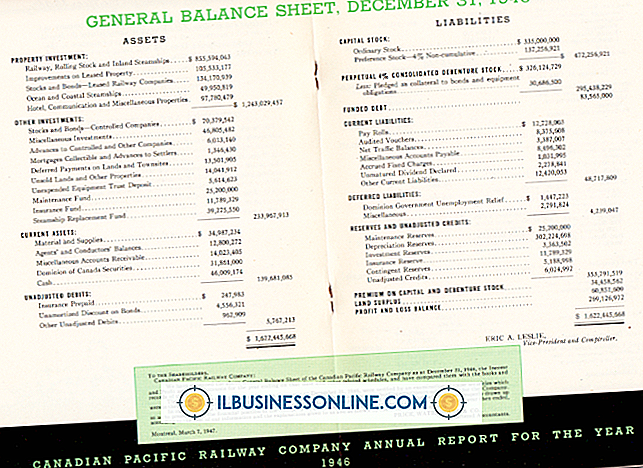Apa Arti Berbagai Pilihan Anti-Aliasing?

Anti-aliasing menggunakan kekuatan kartu video komputer Anda untuk mengurangi tepi bergerigi pada garis melengkung dan diagonal pada layar PC Anda. Meskipun paling sering digunakan untuk menghaluskan tampilan game komputer, anti-aliasing juga berperan dalam desain grafis, pemodelan 3D, dan jalur pekerjaan lainnya. Windows juga menggunakan anti-aliasing untuk meningkatkan keterbacaan teks di layar. Sementara semua jenis anti-aliasing memiliki efek yang serupa, masing-masing bekerja dengan cara yang sedikit berbeda, menawarkan berbagai manfaat. Anda dapat mengubah antara jenis dan kekuatan anti-aliasing dalam program yang Anda gunakan atau dalam pengaturan driver kartu video Anda.
Grafik Anti-Aliasing
Anti-aliasing standar hadir dalam tiga tipe primer. Yang tertua, adegan penuh anti-aliasing, rata-rata warna piksel tetangga untuk mengurangi tepi bergerigi. Anti-aliasing multi-sampling ditingkatkan pada FSAA dengan melihat kelompok piksel, mengurangi daya yang diperlukan untuk proses tersebut meskipun sedikit menurunkan kualitas gambar. Pada kartu video modern, anti-aliasing sampel-liputan (pada kartu Nvidia) atau anti-aliasing filter-kustom (untuk kartu video AMD) semakin mengurangi ketegangan pada prosesor video dan juga sedikit mengurangi kualitas. Pengaturan CSAA atau CFAA dengan "Q" setelah sampel pengganda lebih banyak bintik-bintik, memulihkan beberapa kualitas yang hilang tetapi menggunakan lebih banyak kekuatan pemrosesan.
Perkiraan Cepat Anti-Aliasing
Dengan FXAA Anda dapat menerapkan filter anti-aliasing pada hampir semua program bahkan jika program itu sendiri tidak memiliki dukungan anti-aliasing reguler. FXAA juga membutuhkan daya lebih sedikit daripada pengaturan pengali setara pada MSAA, menjadikannya pilihan alternatif untuk kartu video yang kurang kuat. Dengan kartu kelas atas, Anda dapat menggabungkan kedua metode anti-aliasing tradisional dengan FXAA untuk memiliki filter anti-aliasing sekuat mungkin. Sementara beberapa program mendukung FXAA secara asli, dalam kebanyakan kasus Anda harus mengaktifkannya di pengaturan driver kartu video Anda. Perhatikan bahwa menggunakan FXAA dapat menyebabkan teks terlihat buram, jadi jangan gunakan itu dalam program yang sangat menonjolkan teks.
Pengganda Anti-Aliasing
Semua jenis anti-aliasing datang dalam berbagai kekuatan, ditunjukkan oleh pengali numerik seperti "2x" atau "4x." Dalam satu jenis anti-aliasing, pengganda yang lebih tinggi menghasilkan efek anti-aliasing yang lebih efektif sambil membutuhkan lebih banyak sumber daya pemrosesan. Angka pengganda tidak memiliki ukuran objektif antara jenis anti-aliasing. Sebagai contoh, 4x MSAA akan terlihat berbeda dan menggunakan jumlah daya yang berbeda dari 4x CSAA atau 4x FXAA.
ClearType
Terlepas dari grafis anti-aliasing, Windows itu sendiri dapat menggunakan anti-aliasing untuk meningkatkan tampilan teks pada layar komputer. ClearType meningkatkan resolusi teks dengan bekerja dengan sub-piksel daripada seluruh piksel pada monitor Anda. ClearType tidak menawarkan opsi atau pengaturan terperinci, tetapi Anda dapat menghidupkan atau mematikannya dengan mengeklik "Sesuaikan teks ClearType" di panel kontrol Display. ClearType memengaruhi teks pada ikon, folder, dan program yang kompatibel termasuk banyak suite kantor.
Peringatan
Meskipun anti-aliasing meningkatkan kualitas gambar yang dirasakan, ia melakukannya melalui rata-rata dan kabur. Ini berarti bahwa gambar yang Anda lihat tidak sama persis dengan file gambar yang sebenarnya, yang dapat menyebabkan ketidakakuratan dalam beberapa jenis pekerjaan seperti mengedit dan menyusun foto.